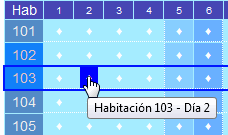Diferencia entre revisiones de «Crear una nueva reserva en WebHostal»
| (No se muestran 5 ediciones intermedias del mismo usuario) | |||
| Línea 1: | Línea 1: | ||
| − | {{Menu|Titulo=Crear una nueva reserva|cat=Gestionar reservas en WebHostal|catd=Gestionar reservas|vers=1. | + | {{Menu|Titulo=Crear una nueva reserva|cat=Gestionar reservas en WebHostal|catd=Gestionar reservas|vers=1.6}} __INDEX__ |
| − | + | {{seo|Crear una nueva reserva - WebHostal - Gestión de reservas para hostelería|nueva reserva,crear reserva,alta de reserva,hostal,hotel,albergue,residencia,hosteria,hosteleria,hotel,hostel,reserva,gestion de reservas,control de reservas,nueva reserva,modificar reserva,habitaciones|Crear nuevas reservas. WebHostal es una aplicación sencilla de aprender y de manejar que te permite gestionar de forma rápida y eficiente las reservas de un establecimiento hostelero.}} | |
| − | + | {| width="100%" | |
| − | + | |- valign="top" | |
| − | + | | width="120" align="center" style="border-right:3px solid Orange; padding:10px;" | [[imagen:portatil_128.png|48px|center|link=#Altas|Opción disponible para ordenador]]<br>[[imagen:tableta_128.png|48px|center|link=#Altas|Opción disponible para tableta]]<br>[[imagen:smartphone_128.png|48px|center|link=#Altas|Opción disponible para móvil]] | |
| + | | style="padding:10px;" | Para dar de alta una nueva reserva basta con hacer clic sobre el punto correspondiente a la habitación y al día de entrada de la nueva reserva. | ||
[[imagen:webhostal_1_5_005.png|center|link=]] | [[imagen:webhostal_1_5_005.png|center|link=]] | ||
| + | |||
| + | |||
| + | Es recomendable seguir este criterio, pues de esta forma el día de entrada quedará seleccionado automáticamente. Por defecto se toma como día de salida el siguiente a la entrada. Estos valores pueden modificarse al editar la nueva reserva. | ||
| + | |||
| + | Para asegurarnos podemos detener el ratón un segundo sobre el punto seleccionado. Una pequeña ventana emergente nos confirma el número de habitación y a qué dia pertenece. Esta opción no está disponible en tabletas ni en móviles, ya que carecen de cursor. | ||
| + | |} | ||
| + | |||
| + | |||
| + | Al hacer clic sobre una habitación libre se muestra el siguiente formulario para dar de alta la nueva reserva. | ||
| Línea 46: | Línea 56: | ||
<br><br> | <br><br> | ||
== Nombre y apellidos del solicitante == | == Nombre y apellidos del solicitante == | ||
| − | Indique el nombre y los apellidos, o la razón social, de la persona a nombre de la que se solicita la reserva. | + | Indique el nombre y los apellidos, o la razón social, de la persona a nombre de la que se solicita la reserva{{Llamada|Carácteres permitidos|1}}. |
| Línea 70: | Línea 80: | ||
<br><br> | <br><br> | ||
== Notas == | == Notas == | ||
| − | Complete aquellas observaciones que desea se guarden para informar sobre la reserva. | + | Complete aquellas observaciones que desea se guarden para informar sobre la reserva{{Llamada|Carácteres permitidos|1}}. |
| Línea 81: | Línea 91: | ||
<br><br> | <br><br> | ||
== Precio == | == Precio == | ||
| − | Modifique el precio diario manualmente, o pulse sobre el botón con forma de calculadora para que se recalcule en función de las tarifas por temporada, agencia y uso. | + | Modifique el precio diario manualmente{{Llamada|Carácteres permitidos|2}}, o pulse sobre el botón con forma de calculadora para que se recalcule en función de las tarifas por temporada, agencia y uso. |
| Línea 103: | Línea 113: | ||
| '''Volver''': ignora las modificaciones y vuelve al panel de control principal sin guardar las modificaciones. | | '''Volver''': ignora las modificaciones y vuelve al panel de control principal sin guardar las modificaciones. | ||
|} | |} | ||
| + | |||
| + | <br> | ||
| + | |||
| + | {{Nota al pie|Carácteres permitidos|{{Pie_Textos}} |{{Pie_Numeros}} }} | ||
{{Pie|Modificar una reserva en WebHostal|Modificar una reserva}} | {{Pie|Modificar una reserva en WebHostal|Modificar una reserva}} | ||
Revisión actual del 01:11 11 oct 2014
WebHostal
Soluciones sencillas para la gestión de sus reservas
| Volver a Inicio |
Crear una nueva reserva
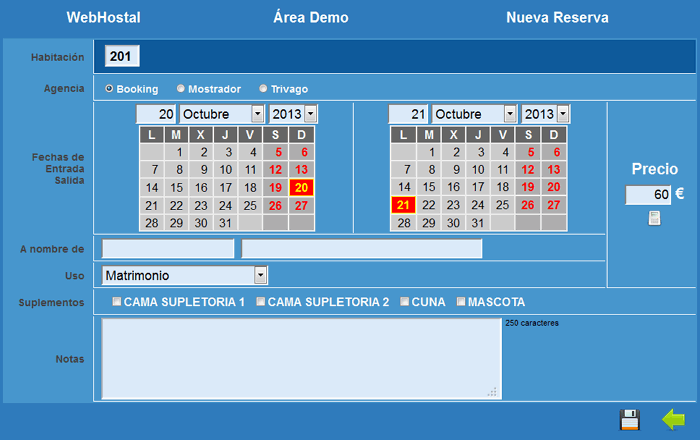
Seleccionar la agencia o via de la reservaSi la reserva se ha hecho desde mostrador, agencia o teléfono (según su propia configuración) haga clic sobre la opción correspondiente. El precio medio diario de la habitación se recalculará automáticamente aplicando la tarifa correspondiente
Seleccionar las fechas de entrada y salidaSeleccione desde los calendarios mostrados las fechas de entrada y salida. Puede cambiar el mes y el año del calendario mostrado desde los desplegables situados justo encima.
Nombre y apellidos del solicitanteIndique el nombre y los apellidos, o la razón social, de la persona a nombre de la que se solicita la reserva 1 .
Uso de la habitaciónSeleccione entre los distintos usos disponibles el que desea se asigne a la habitación.
SuplementosMarque los servicios suplementarios que se han solicitado.
NotasComplete aquellas observaciones que desea se guarden para informar sobre la reserva 1 .
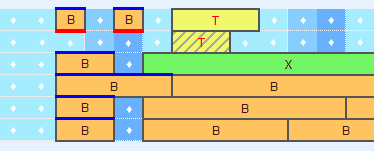
PrecioModifique el precio diario manualmente 2 , o pulse sobre el botón con forma de calculadora para que se recalcule en función de las tarifas por temporada, agencia y uso.
Botones disponiblesLos botones disponibles en la pantalla de edición de reserva son:
Carácteres permitidos
|